가운데 마우스 버튼이 작동하지 않습니까? 문제를 해결하는 3가지 빠른 방법

많은 사용자가 마우스 가운데 버튼이 작동하지 않거나 클릭했을 때 어떤 기능도 수행하지 않는다고 불평합니다. 버튼에 할당된 고급 작업이 작동하지 못하게 하고 사용하기 어렵게 만들 수 있습니다.
따라서 문제를 해결하고 마우스 버튼이 올바르게 작동하도록 하려면 문제에 대한 잠재적 수정 사항을 확인하는 것이 중요합니다. 따라서 이 기사에서는 마우스 가운데 버튼이 작동하지 않는 문제를 해결하는 방법에 대해 설명합니다.
마우스 가운데 버튼이 작동하지 않는 이유는 무엇입니까?
- 시간이 지남에 따라 중간 마우스 버튼은 지속적인 사용, 마모된 스위치 또는 이물질 축적으로 인해 결함이 생겨 버튼 작동이 중지될 수 있습니다.
- 충돌하는 마우스 설정과 같은 소프트웨어 구성 문제 때문일 수 있습니다.
- 오래된 마우스 드라이버로 인해 마우스 가운데 버튼이 예상대로 작동하지 않을 수 있습니다.
- 일부 앱의 간섭으로 인해 가운데 마우스 버튼의 기본 기능이 무시되어 작동하지 않는 것처럼 보입니다.
- USB 무선 어댑터가 작동하지 않는 문제는 장치 연결에 영향을 줄 수 있습니다.
- 떨어뜨리거나 충격을 가하거나 마우스에 액체를 엎지르거나 내부 구성 요소가 파손되어 물리적 손상이나 하드웨어 결함이 있으면 버튼이 클릭을 등록하지 못할 수 있습니다.
- 오래된 Windows OS를 사용하면 마우스 하드웨어 간의 호환성 문제로 인해 마우스 가운데 버튼이 작동하지 않을 수 있습니다.
- 무선 마우스를 사용하는 경우 배터리가 부족하거나 방전된 경우 가운데 마우스 버튼이 작동하지 않을 수 있습니다.
다행히도 문제를 해결하고 마우스 가운데 버튼이 작동하지 않도록 하기 위한 몇 가지 단계를 마련했습니다.
마우스 가운데 버튼을 어떻게 고칠 수 있습니까?
고급 문제 해결 단계를 사용하기 전에 다음 예비 검사를 시도하십시오.
- 마우스를 청소하여 하드웨어 문제를 일으키는 먼지 입자나 이물질을 제거하십시오.
- 컴퓨터를 재부팅하고 마우스를 다시 연결하여 가운데 버튼을 방해하는 일시적인 문제를 해결하십시오.
- 무선 마우스를 사용하는 경우 배터리를 교체하고 스크롤 휠이 제대로 작동하는지 확인하십시오.
- 문제를 해결하려면 마우스 드라이버 업데이트를 수행하십시오.
- 기증자 마우스를 가져와 결함이 있는 마우스의 스프링을 교체하는 데 사용하십시오.
- 중간 버튼을 다른 버튼으로 다시 매핑하여 작동하는지 확인합니다.
- 제조업체의 웹 사이트를 방문하여 해당 마우스 모델에 펌웨어 업데이트를 사용할 수 있는 펌웨어 업데이트가 있는지 확인하십시오.
- 새 마우스를 구입하고 문제가 있는 마우스를 폐기하십시오.
위의 단계가 여전히 작동하지 않는 가운데 마우스 버튼을 수정할 수 없는 경우 다음 해결 방법을 계속 진행할 수 있습니다.
1. 마우스 드라이버 재설치
- Windows+ R키를 눌러 실행 창을 표시하고 devmgmt.msc를 입력한 다음 확인을 클릭하여 장치 관리자를 엽니다.
- 마우스 및 기타 포인팅 장치 항목을 선택 하고 마우스 장치를 마우스 오른쪽 버튼으로 클릭한 다음 드롭다운 메뉴에서 장치 제거를 선택합니다.
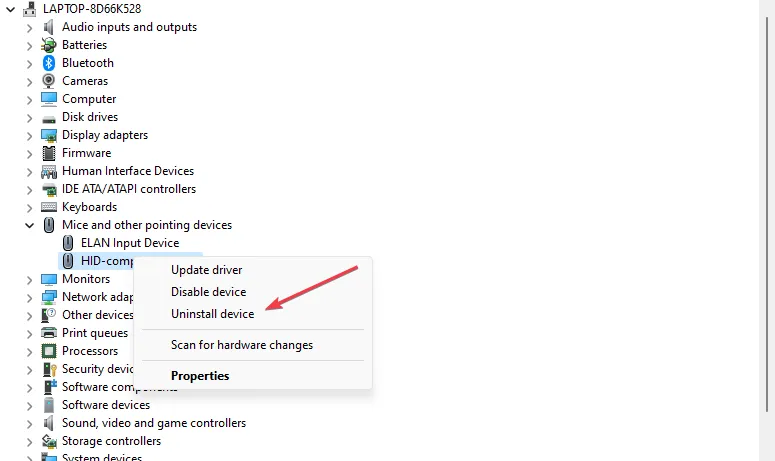
- 확인 상자에서 제거를 클릭 하고 프로세스가 완료될 때까지 기다립니다.

- PC를 다시 시작하면 누락된 드라이버가 자동으로 설치됩니다.
마우스 드라이버를 다시 설치하면 컴퓨터가 마우스 하드웨어와 통신할 수 있도록 소프트웨어 구성 요소가 새로 고쳐집니다.
마우스 제조업체에서 다시 다운로드하여 수동 설치를 실행할 수도 있습니다.
2. 하드웨어 및 장치 문제 해결사 실행
- 시작 버튼을 마우스 왼쪽 버튼으로 클릭 하고 명령 프롬프트를 입력한 다음 관리자 권한으로 실행 옵션을 클릭합니다.
- UAC(사용자 계정 컨트롤) 프롬프트 에서 예를 클릭합니다 .
- 다음을 입력하고 키를 눌러 Enter Windows 하드웨어 및 장치 문제 해결사를 엽니다.
msdt.exe -id DeviceDiagnostic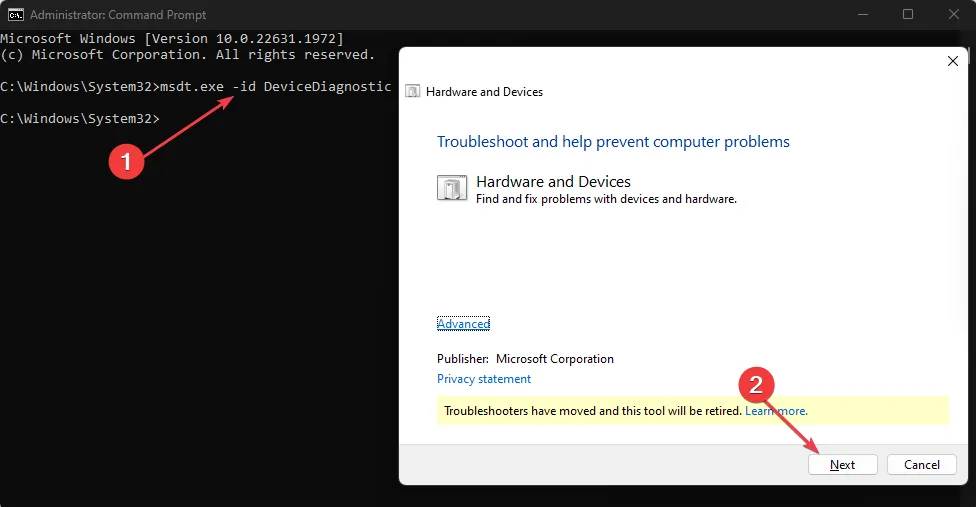
- 스캔 및 문제 해결 프로세스를 진행하려면 다음을 클릭하십시오.
- 문제 해결 후 작업을 수행하고 작동하는지 확인하십시오.
하드웨어 및 장치 문제 해결사를 실행하면 문제를 일으킬 수 있는 하드웨어 연결 문제를 찾고 해결하는 데 도움이 됩니다.
3. 레지스트리 설정 수정
- Windows+를 눌러 실행R 대화 상자를 열고 검색 표시줄에 regedit를 입력한 다음 키를 눌러 레지스트리 편집기를 엽니다 .Enter
- 레지스트리 편집기에서 다음 키로 이동합니다.
HKEY_CURRENT_USER\Control Panel\Desktop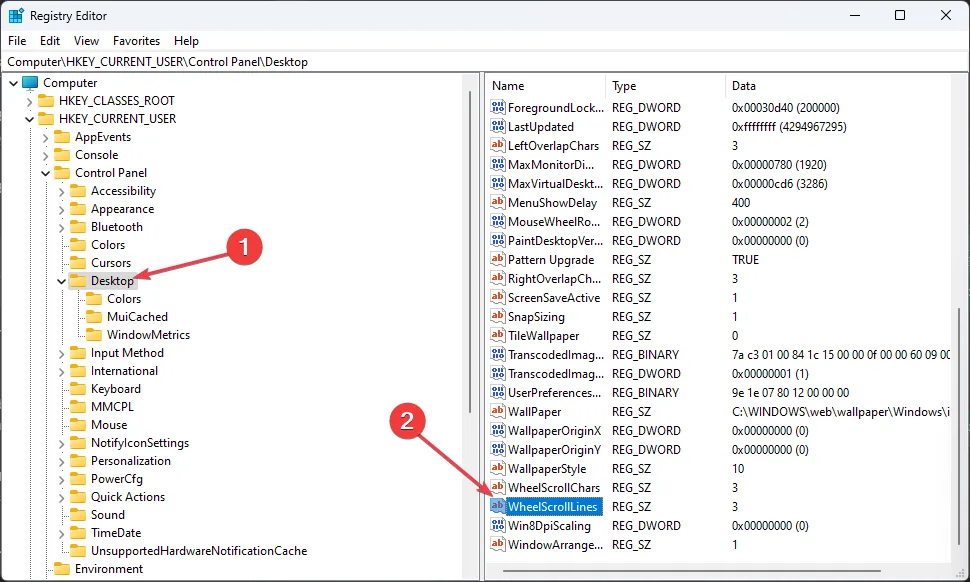
- 오른쪽 창으로 이동하여 WheelScrollLines 항목을 두 번 클릭하여 Properties 를 엽니다 .
- 값 데이터를 3으로 변경하고 변경 사항을 저장합니다.
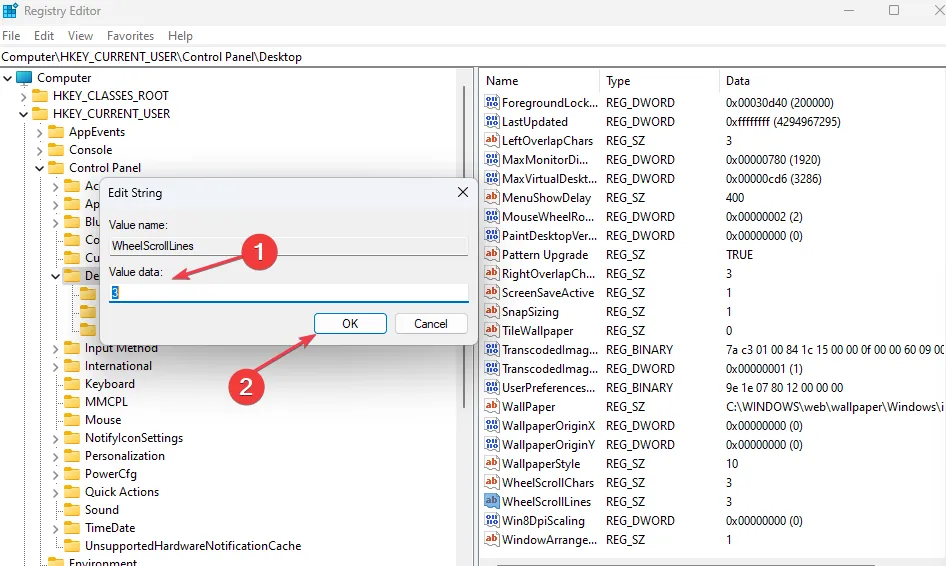
- 컴퓨터를 다시 시작하고 마우스 장치를 다시 연결하여 가운데 버튼이 작동하는지 확인하십시오.
위의 단계는 최신 Windows로 인해 영향을 받았을 수 있는 WheelScrollLine 레지스트리 키를 수정합니다.
마우스 가운데 버튼에 대한 대체 키가 있습니까?
마우스에 가운데 버튼이 없거나 제대로 작동하지 않는 경우 마우스 왼쪽 버튼과 오른쪽 버튼을 동시에 눌러 중간 클릭을 할 수 있습니다.
또한 세 손가락을 탭하면 다중 손가락 탭 지원 기능이 있는 터치패드의 가운데 클릭 동작이 트리거됩니다.
이 가이드에 대한 추가 질문이나 제안 사항이 있으면 의견 섹션에 남겨주세요.


답글 남기기